Microsoft Yammer bermain dengan baik dengan Pasukan. Inilah cara anda dapat menambahkannya ke aplikasi Pasukan anda.
Tambahkan Aplikasi Komuniti Yammer dengan mengklik ikon Aplikasi di bar sisi kiri bawah. Kemudian, cari Komuniti. Dari sana, klik pada aplikasi Komuniti dan kemudian klik Tambah.
Tambahkan Yammer ke tab di saluran Teams dengan mengklik "+" pada bar tab. Kemudian, dari sana, pilih tab Komuniti
Aplikasi Microsoft Teams adalah hab kolaborasi yang hebat di mana anda boleh berinteraksi dan berbual dengan rakan sekerja anda, tetapi adakah anda tahu Microsoft juga mempunyai sesuatu yang disebut Yammer? Ini adalah alat rangkaian sosial dalaman untuk membantu anda dan rakan sekerja anda secara terbuka berhubung dan terlibat di sekitar komuniti pusat. Yammer mempunyai aplikasi Microsoft 365 sendiri yang sebelumnya kami terokai , tetapi juga bermain dengan baik dengan Pasukan. Jadi, inilah cara anda boleh menambahkan Yammer ke Pasukan!
Mengapa menambah Yammer ke aplikasi Microsoft Teams?
Sebelum menyelami proses ini, perlu dinyatakan mengapa anda mungkin mahu menambah Yammer ke Pasukan. Sebabnya ada kaitan dengan berkolaborasi dengan pos atau topik Yammer semasa anda bekerja di Pasukan. Anda boleh terus berada dalam aliran kerja anda dan menambahkan tab untuk Yammer di dalam Pasukan, menambahkannya sebagai aplikasi, dan meminta ahli Pasukan anda mengambil bahagian dalam perbualan Yammer secara langsung dalam Pasukan, sebelum memasuki komuniti Yammer yang lebih luas.
Pada dasarnya, ini akan membantu anda melupakan keperluan membuka Yammer secara manual di dalam penyemak imbas web. Dan, sesiapa sahaja boleh melakukannya. Ahli pasukan juga mesti diaktifkan untuk menambahkan tab. Sekiranya anda tidak dapat menambahkan tab, berbincanglah dengan pentadbir IT anda.
Langkah menambahkan aplikasi Komuniti Yammer ke aplikasi Microsoft Teams
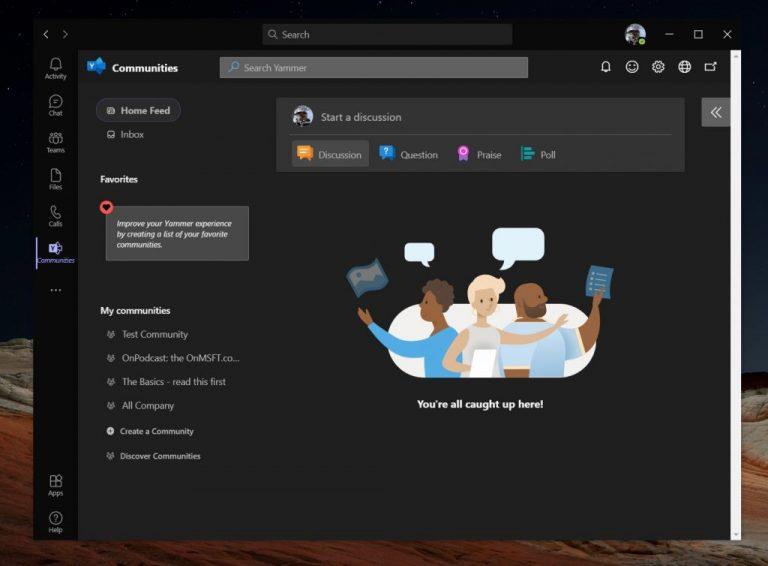
Ada dua perkara yang akan kita bincangkan hari ini. Kami akan membincangkan bagaimana anda boleh menambahkan aplikasi Yammer Communities ke Teams, dan bagaimana anda boleh menambahkan tab Yammer ke Tim. Aplikasi Yammer adalah pengalaman Yammer sepenuhnya, sedangkan tab Yammer hanya akan menjadi halaman Yammer tertentu. Bergantung pada keperluan anda, anda mungkin perlu menambahkan satu atau yang lain. Inilah cara menambahkan aplikasi Yammer terlebih dahulu.
Untuk memasang Yammer sebagai aplikasi dalam Pasukan, klik ikon Aplikasi di bar sisi kiri bawah. Kemudian, cari Komuniti. Dari sana, klik pada aplikasi Komuniti dan kemudian klik Tambah. Yammer kemudian akan ditambahkan ke semua aplikasi Pasukan anda, termasuk telefon bimbit. Sekiranya anda menghadapi masalah untuk mencari aplikasi Yammer untuk Pasukan, cuba klik pautan ini di sini untuk menambahkannya .
Sekiranya anda masih tidak dapat menambahkan Yammer, pengalaman itu mungkin telah dilumpuhkan oleh pentadbir IT anda. Bagaimanapun, setelah aplikasi Yammer dibuka, anda boleh memilih untuk menyematkannya. Cukup klik kanan pada ikon, dan kemudian pilih "Pin" supaya anda mendapat akses lebih cepat di kemudian hari.
Langkah-langkah untuk menambah Halaman Yammer ke saluran Microsoft Teams
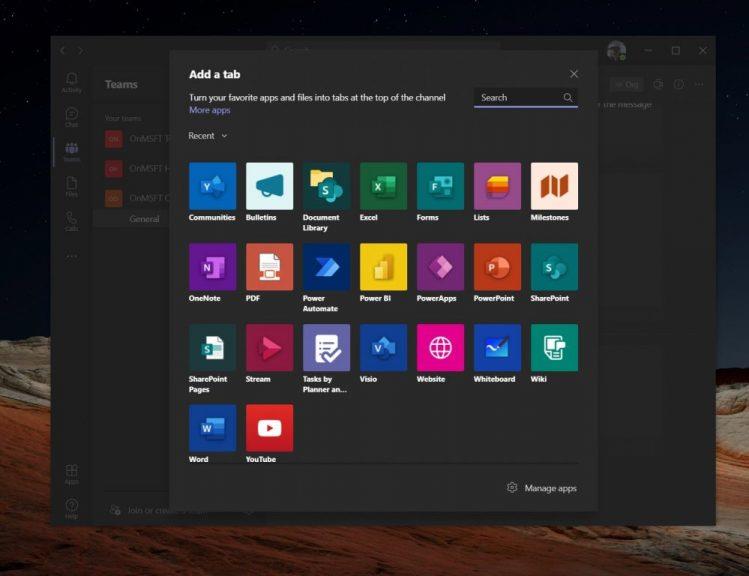
Sekarang, untuk bahagian dua --- menambah halaman Yammer ke saluran Microsoft Teams. Ini sedikit lebih mudah. Di saluran Pasukan yang ingin anda tambahkan halaman Yammer, cukup klik "+" pada bar tab. Kemudian, dari sana, pilih tab Komuniti. Anda kemudian boleh memilih jenis kandungan. Sekiranya anda memilih Kumpulan Yammer, semua mesej akan dapat dilihat dalam komuniti. Sekiranya anda memilih Topik Yammer, semua mesej yang dilihat akan dapat dilihat oleh pengguna dengan hashtag topik pilihan.
Dengan menggunakan kotak carian, anda juga dapat menaip nama komuniti atau topik yang ingin anda sertakan, dan memilih komuniti atau topik senarai. Setelah siap, anda boleh mengklik Simpan, dan tab Yammer baru akan muncul di bar tab untuk semua ahli.
Lihat panduan kami untuk maklumat lanjut mengenai Yammer!
Setelah anda menambah Yammer ke Tim, kami menjemput anda untuk melihat panduan kami untuk Yammer untuk mengetahui lebih lanjut. Yammer adalah alat yang sangat berguna, dan ini adalah kaedah yang baik untuk berhubung dengan rakan sekerja dan berkongsi sumber profesional. Ia juga merupakan alat yang hebat untuk menjadi tuan rumah panduan panduan, maklumat komuniti dan banyak lagi. Terokai Yammer hari ini, dan beritahu kami bagaimana ia berfungsi untuk anda dengan memberikan komen di bawah.


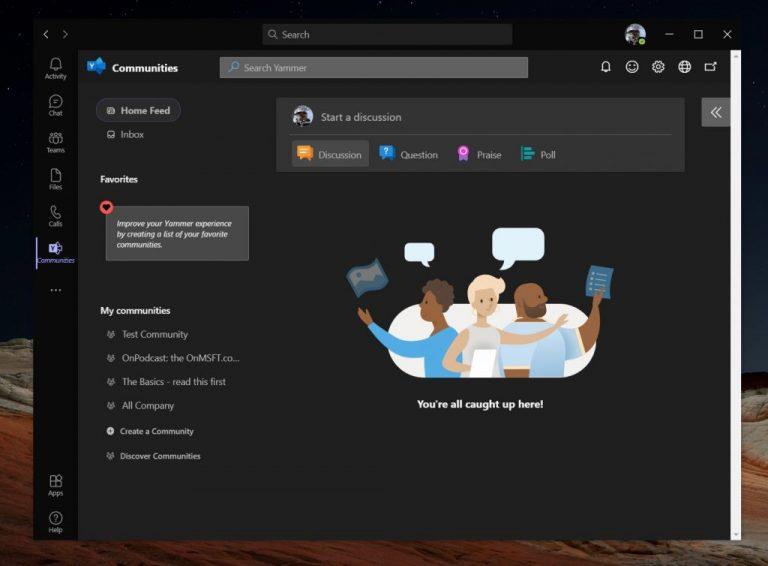
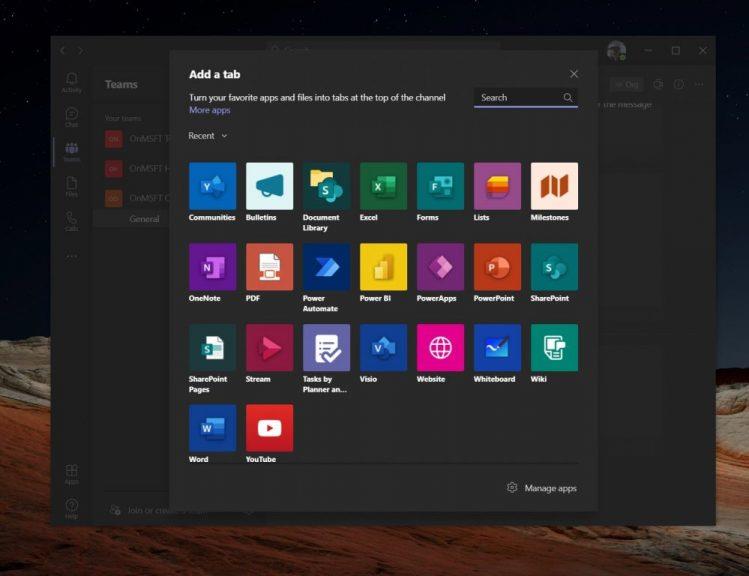
![Cara merakam mesyuarat Microsoft Teams [Dikemas kini untuk 2021] Cara merakam mesyuarat Microsoft Teams [Dikemas kini untuk 2021]](https://cloudo3.com/ArticleIMG/image-0729135440055.jpg)



















